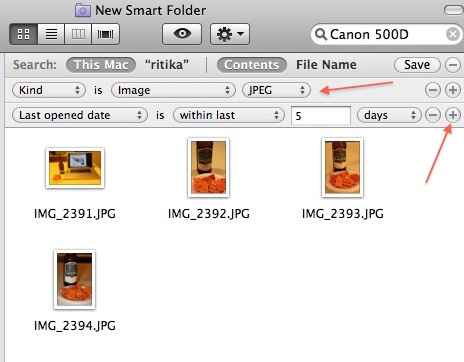Steve Jobs et sa société ont passé beaucoup de temps à faire de Mac OS X le système d’exploitation le plus simple et le plus riche en fonctionnalités disponible. La plupart des gens ne le réalisent peut-être même pas, mais ce sont ces petites touches et ces petites fonctionnalités qui rendent l’utilisation d’un Mac encore plus agréable. Par exemple, avez-vous déjà utilisé la fonction d’exposition ? N’est-ce pas une idée simple ? Je suis d’accord que la plupart des systèmes d’exploitation ont une fonctionnalité de type « Afficher le bureau », mais lorsque vous combinez cela avec le clavier multi-touch, vous obtenez vraiment Magic. Faites glisser quatre doigts sur le clavier et vous y êtes. Aucun clic requis !
Exposer n’est qu’un exemple. L’une de mes fonctionnalités préférées, cependant, est la fonctionnalité Smart Folders intégrée au Finder. En fait, la façon dont Apple a intégré et conçu les Smart Folders est si brillante qu’il est presque trop facile de la manquer.
Pour ceux qui ne le savent pas, un dossier intelligent est un dossier qui contient une liste de fichiers générée dynamiquement.
Contenu
Créez votre propre dossier intelligent
Alors, maintenant que nous savons ce qu’est exactement un dossier intelligent, essayons de créer le nôtre.
Ouvrez le Finder et cliquez sur « Fichier -> Nouveau dossier intelligent ». Le Finder ouvrira une nouvelle fenêtre avec le titre de la fenêtre défini sur « Nouveau dossier intelligent ». Maintenant, saisissez un terme de recherche dans la zone de texte Spotlight. Tous les fichiers qui correspondent à votre terme de recherche seront maintenant affichés. Lorsque vous êtes satisfait de votre terme de recherche, cliquez sur le bouton Sauvegarder et donnez un nom à votre nouveau dossier intelligent. Vous pouvez même choisir d’ajouter le dossier à la barre latérale si vous le souhaitez. De cette façon, il n’est toujours qu’à quelques clics.
La prochaine fois que vous voudrez voir tous les fichiers liés à « Canon 500d » sur votre ordinateur. Ouvrez simplement ce dossier intelligent et vous aurez la dernière liste de fichiers, sans jamais avoir à modifier manuellement quoi que ce soit dans ce dossier. Maintenant, dis-moi si ce n’est pas magique ?
Créez des règles complexes avec des dossiers intelligents
L’exemple ci-dessus était une règle assez simple, mais les dossiers intelligents peuvent faire beaucoup plus. Créons une règle un peu plus complexe et vous comprendrez ce que je veux dire.
Cliquez sur le signe « + » à côté du bouton Enregistrer et une nouvelle rangée d’options apparaîtra. Cliquez à nouveau sur le signe « + » et vous obtenez une autre rangée d’options pour un contrôle encore plus fin. Dans l’image ci-dessus, j’ai configuré mon dossier intelligent pour qu’il ne me montre que les images JPEG qui ont été ouvertes au cours des 5 derniers jours. Imaginez un dossier qui vous donne une liste de tous les documents sur lesquels vous avez travaillé au cours des 3 derniers jours, disons. N’est-ce pas magique ?
Je sais que j’exagère la partie magique ici, mais la vérité est que les dossiers intelligents sont une fonctionnalité très puissante et, souvent, sous-utilisée de Mac OS X.
Utilisez-vous les Smart Folders dans votre flux de travail habituel ?
Cet article est-il utile ? Oui Non